Windows 10 Mobile Hotspot se dezactivează automat: Cum se remediază?
Miscelaneu / / August 05, 2021
Hotspot, așa cum știm, permite diverselor dispozitive să se conecteze la internet prin conectarea la un dispozitiv sursă. Un computer care rulează Windows 10 are funcția hotspot mobil. Vă puteți conecta telefonul mobil, tableta la internet prin hotspot-ul computerului. Cu toate acestea, uneori utilizatorii se plâng că hotspotul se oprește automat singur. După deconectare, reconectarea manuală durează câteva minute. Acest lucru este cu siguranță nedorit pentru oamenii din viața aglomerată de astăzi. Deci, cum rezolvăm acest lucru astfel încât Hotspot pentru Windows 10 Mobile nu se stinge singur ???
Există câteva modificări pe care trebuie să le efectuați pentru a opri hotspotul să se oprească singur. Le-am menționat pe toate în acest ghid. În mod normal, hotspot-ul se oprește dacă rămâne inactiv pentru o perioadă de timp. Acest mecanism își propune să economisească energie pentru computer / laptop. De asemenea, se întâmplă atunci când nu găsește nicio rețea activă pentru a se conecta. Primul este bun pentru menținerea duratei de viață a bateriei, dar este posibil ca utilizatorii orientați spre sarcini să nu aibă legătură cu acest lucru. Adică, ei caută întotdeauna o conectivitate constantă fără probleme, fără niciun fel de piedică. Deci, să urmăm ghidul și să vedem cum putem realiza acest lucru pe un computer cu Windows 10.

Ghid | Cum se remediază problema Netwtw06.sys nu a reușit pe Windows 10
Cuprins
-
1 Windows 10 Mobile Hotspot se dezactivează: depanare
- 1.1 Dezactivați economisirea energiei pentru HotSpot mobil
- 1.2 Utilizați comanda PowerShell pentru a menține hotspotul mobil activat
- 1.3 Dezactivați gestionarea alimentării adaptorului de rețea de pe computer
- 1.4 Modificați perioada de expirare HotSpot dacă Windows 10 Mobile Hotspot se dezactivează
Windows 10 Mobile Hotspot se dezactivează: depanare
Să începem prin a dezactiva funcția de economisire a energiei care dezactivează automat hotspotul mobil.
Dezactivați economisirea energiei pentru HotSpot mobil
- Pe ecranul de pornire Windows 10, în Tastați aici pentru a căuta tip cutie Punct de acces mobil
- Click pe Deschis când Hotspot-ul apare
- Apoi, faceți clic pe comutatorul de mai jos Distribuiți conexiunea mea la internet cu alte dispozitive
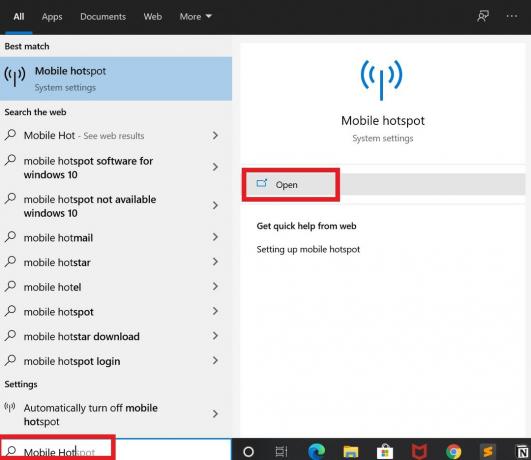
- Acum, derulați puțin în jos și ar trebui să vedeți o nouă opțiune Când nu sunt conectate dispozitive, porniți automat Hotspotul mobil. Este setat la Pe în mod implicit.

- Faceți clic pe comutare pentru a o dezactiva sau opreste-l.
Acum, chiar dacă nu aveți conexiuni hotspot active, Hotspot nu se va dezactiva.
Utilizați comanda PowerShell pentru a menține hotspotul mobil activat
Pentru a menține PowerShell activat tot timpul, puteți utiliza PowerShell și puteți emite o comandă pentru asta.
- Deschideți promptul de comandă tastând cmd in cutie Tastați aici pentru a căuta
- Odată ce promptul de comandă se deschide, tastați următoarea comandă.
powershell -windowstyle ascuns -comanda "Start-Process cmd -ArgumentList '/ s, / c, net stop" icssvc "& REG ADD „HKLM \ SYSTEM \ CurrentControlSet \ Services \ icssvc \ Settings” / V PeerlessTimeoutEnabled / T REG_DWORD / D 0 / F & net start "icssvc" '-Verb runAs "
Notă
Comanda de mai sus va accesa serviciul hotspot mobil al computerului icssvc și creează un Timeout PeerlessEnabled cu valoarea setată la 0.
Dezactivați gestionarea alimentării adaptorului de rețea de pe computer
Unele opțiuni de economisire a energiei sunt prezente în setările adaptorului de rețea pe care le puteți dezactiva. Acest lucru vă va ajuta să mențineți hotspotul mobil al Windows 10 activat tot timpul când computerul dvs. este activ.
- Pe caseta de căutare a computerului Windows, tastați Manager de dispozitiv > apăsați pe Deschis pentru a-l deschide
- Faceți clic pentru a extinde Adaptor de retea
- Apoi faceți clic dreapta pe Adaptor de rețea fără fir [consultați captura de ecran]> faceți clic Proprietăți

- din caseta de dialog care se deschide, selectați Gestionare a energiei
- Va exista o opțiune cu o casetă de selectare alături: Permiteți computerului să oprească dispozitivul pentru a economisi energie
- Debifați caseta respectivă
Modificați perioada de expirare HotSpot dacă Windows 10 Mobile Hotspot se dezactivează
În mod normal, atunci când nu există o conexiune activă disponibilă, Windows 10 Mobile Hotspot se dezactivează singur. Deci, acest lucru înseamnă că există o anumită cronologie în care așteaptă configurarea unei conexiuni. Dacă acel interval de timp trece și nu este configurată nicio conexiune, hotspotul se dezactivează singur. Timpul implicit este de 20 de minute. Trebuie să mărim perioada de expirare.
- Mergi la tastați aici pentru a căuta și tastați editor de registru > faceți clic Deschis
- În panoul din stânga, se extinde Editorul de registry HKEY_LOCAL_MACHINE> SYSTEM> ControlSet001
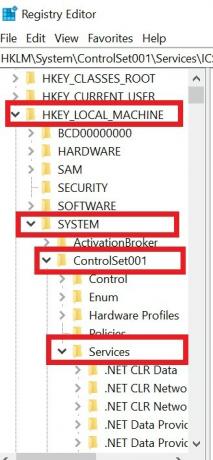
- sub ControlSet001 > extindeți Servicii.
- În Servicii vor exista o mulțime de foldere. Derulați în jos până găsiți icssvc. Extinde-l
- Sub această extindere Setări dosar făcând clic pe el
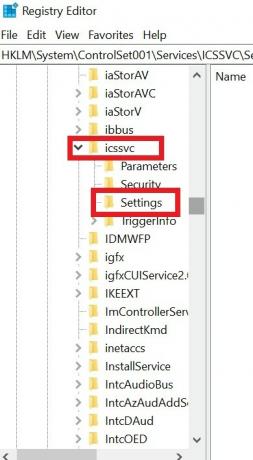
- În partea dreaptă, veți vedea 3 sau 4 setări
- Faceți dublu clic pe Timp de expirare fără egal activat
- Setați valoarea undeva între 1 la 60.

- Clic O.K și apoi închide totul.
Declinare de responsabilitate
Modificați setările PC-ului sau setările de registry ale PC-ului pe propriul risc. GetDroidTips nu va fi responsabil pentru nicio problemă de cărămidă software sau hardware / blocare hardware care se poate întâmpla întâmplător pe computer / laptop.
Deci asta este. Acestea sunt câteva dintre metodele pe care le puteți încerca să păstrați hotspot-ul mobil Windows 10 activ tot timpul chiar și atunci când nu există dispozitive sau conexiune la internet. Dacă nu funcționează nimic, atunci puteți efectua oricând o conexiune manuală. Spuneți-mi ce a funcționat pentru dvs. în secțiunea de comentarii.
Citiți în continuare,
- Cum să marcați toate e-mailurile ca fiind citite în Gmail
- Remediați codul PIN Windows 10 care nu funcționează
Swayam este un blogger de tehnologie profesionist, cu o diplomă de master în aplicații informatice și are, de asemenea, experiență în dezvoltarea Android. Este un admirator fervent al sistemului de operare Stock Android. În afară de blogging-ul tehnologic, iubește jocurile, călătoriile și cântatul / predarea chitarei.



